Plusieurs comptes d'utilisateurs peuvent être configurés sur une seule installation Windows 10. Un utilisateur peut se connecter à son propre compte où il disposera de son propre dossier utilisateur, de ses bibliothèques et de son bureau.
Normalement, les utilisateurs n'ont pas besoin d'exécuter des applications comme d'autres utilisateurs. La seule exception est lorsqu'une application nécessite des droits d'administration. Dans ce cas, un utilisateur voudra exécuter une application en tant qu'administrateur et il existe généralement une option dans le menu contextuel du clic droit d'une application pour le faire.
Exécuter une application en tant qu'utilisateur différent
Bien que rare, un utilisateur, ou même un administrateur, peut avoir besoin d'exécuter une application en tant qu'un autre utilisateur configuré sur le même système. L'option de le faire est également intégrée à Windows 10, mais comme elle n'est pas souvent nécessaire, il n'est pas évident qu'elle soit là.
- Recherchez l' EXE ou un raccourci vers l'application que vous souhaitez exécuter.
- Maintenez la touche Maj enfoncée et cliquez avec le bouton droit sur le fichier.
- Le menu contextuel aura une option Exécuter en tant qu'utilisateur différent. Sélectionnez-le.
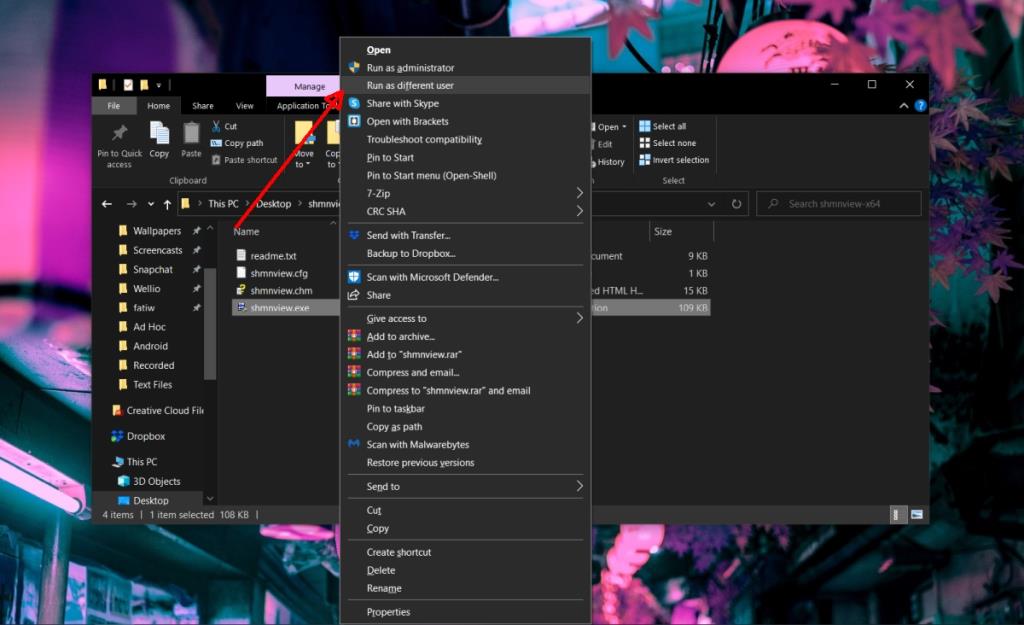
- Sélectionnez l'utilisateur sous lequel vous souhaitez exécuter l'application.
- Saisissez le nom d'utilisateur et le mot de passe de l'utilisateur.
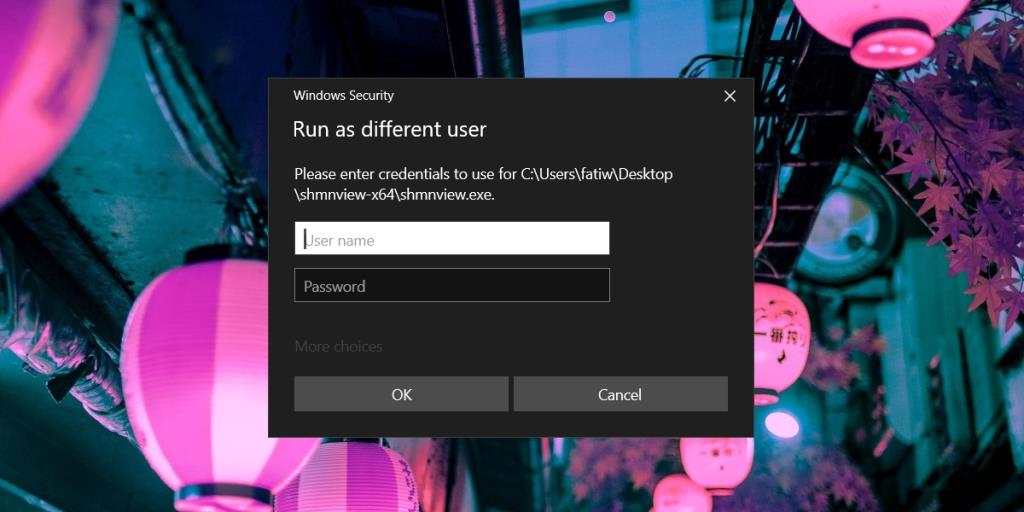
Créer un raccourci
Une autre façon d'exécuter une application en tant qu'utilisateur différent consiste à modifier un raccourci pour l'application.
- Créez un raccourci pour l'application.
- Cliquez avec le bouton droit sur le raccourci et sélectionnez Propriétés dans le menu contextuel.
- Allez dans l' onglet Raccourci.
- Modifiez le champ cible et entrez ce qui suit, mais modifiez-le avec le nom d'utilisateur de l'utilisateur sous lequel vous souhaitez exécuter l'application.
runas /savecred /user:DOMAIN\USERNAME "chemin vers l'exécutable"
Option "Exécuter en tant qu'utilisateur différent" manquante
La plupart des applications auront une option « Exécuter en tant qu'utilisateur différent » dans leur menu contextuel, mais la plupart ne signifie pas tout. Il y aura des exceptions.
Les applications qui n'ont pas d'option « Exécuter en tant qu'utilisateur différent » sont des applications qui ne créent pas de répertoire et ne stockent pas les préférences dans le dossier de l'utilisateur sous C:\Users. De même, les applications portables ne peuvent probablement pas être exécutées en tant qu'utilisateur différent car elles ne sont jamais installées. Cependant, il vaut la peine de vérifier si l'option est là.
Conclusion
L'exécution d'applications en tant qu'utilisateur différent vous permet de voir comment l'application s'exécute pour eux, c'est-à-dire quel type d'environnement elle charge et quels sont ses paramètres pour cet utilisateur. Si un utilisateur ne parvient pas à lancer une application, vous pouvez vérifier comment l'application s'exécute sur votre propre compte d'utilisateur, mais lui faire charger les paramètres pour l'autre utilisateur. C'est un moyen assez simple de dépanner une application problématique.

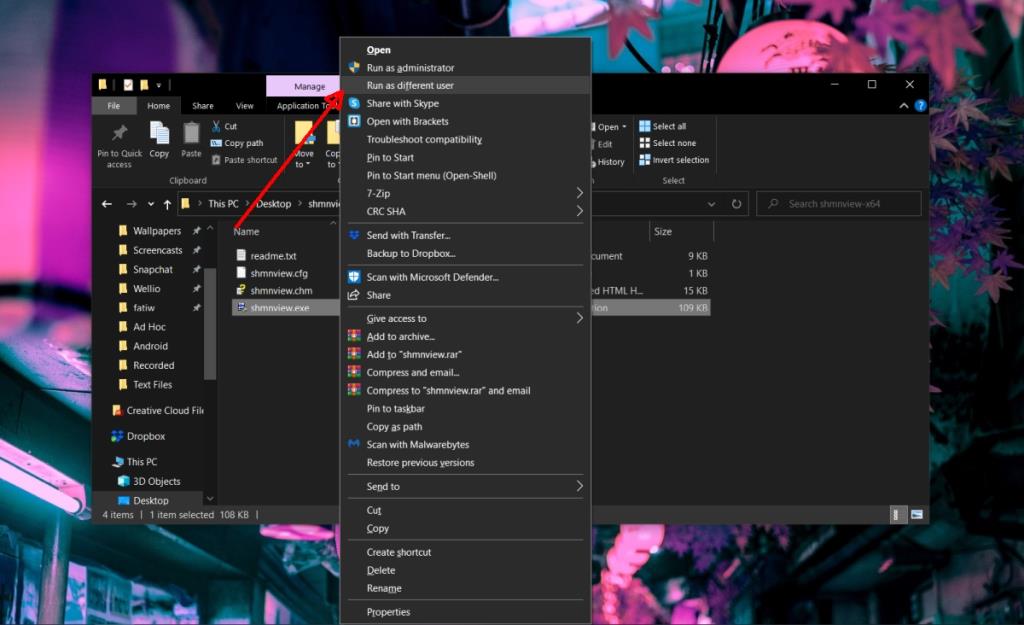
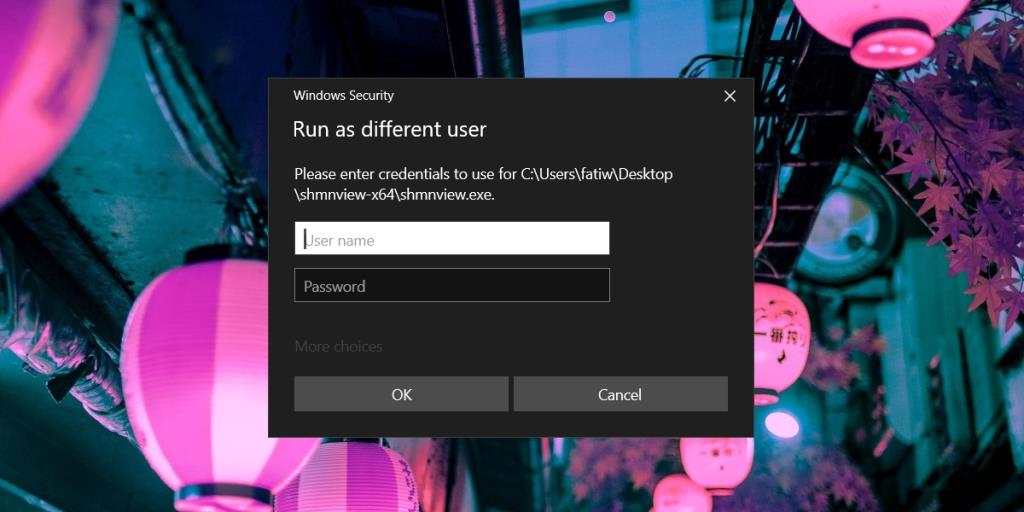





![Utiliser des vitesses différentes pour la souris externe et le pavé tactile sur un ordinateur portable [Windows] Utiliser des vitesses différentes pour la souris externe et le pavé tactile sur un ordinateur portable [Windows]](https://tips.webtech360.com/resources8/r252/image-923-0829094033297.jpg)

